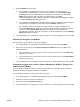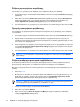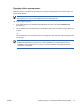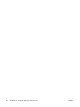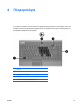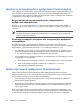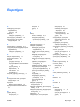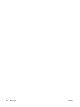Pointer devices and keyboard
3. Επιλέξτε Modify (Τροποποίηση).
●
Για να αλλάξετε το Εµφανιζόµενο όνοµα ή το Όνοµα αρχείου του στοιχείου µε το
πληκτρολόγιο, πληκτρολογήστε το νέο όνοµα του στοιχείου στο πλαίσιο Display Name
(Εµφανιζόµενο όνοµα) ή πληκτρολογήστε τη διαδροµή για το στοιχείο στο πλαίσιο File
Name (Όνοµα
αρχείου). Εάν προτιµάτε να πληκτρολογήσετε το «Display
Name” (Εµφανιζόµενο όνοµα), αλλά να αναζητήσετε το «File Name” (Όνοµα αρχείου), αφήστε
το πλαίσιο File Name (Όνοµα αρχείου) κενό.
●
Για να αλλάξετε το «Display Name” (Εµφανιζόµενο όνοµα) ή το «File Name” (Όνοµα αρχείου)
πραγµατοποιώντας αναζήτηση, κάντε κλικ στο κουµπί Browse
(Αναζήτηση).
Στο παράθυρο, επιλέξτε το στοιχείο. (Το πλήρες όνοµα του στοιχείου εµφανίζεται στο
πλαίσιο File Name (Όνοµα αρχείου) και, εάν δεν πληκτρολογήσατε προηγουµένως κάποιο
όνοµα στο πλαίσιο Display Name (Εµφανιζόµενο όνοµα), τότε δηµιουργείται ένα
εµφανιζόµενο όνοµα από το όνοµα του στοιχείου
, το οποίο εµφανίζεται στο πλαίσιο Display
Name (Εµφανιζόµενο όνοµα).)
4. Για να αποθηκεύσετε τις προτιµήσεις σας και να κλείσετε τον πίνακα ελέγχου, κάντε κλικ στο OK.
Μετακίνηση στοιχείου του Q Menu
Για να αλλάξετε τη θέση κάποιου στοιχείου στο Q Menu:
1. Στον πίνακα ελέγχου του HP Quick Launch Buttons, κάντε κλικ στην καρτέλα Q Menu.
2. Κάντε κλικ στο στοιχείο της λίστας Items to Display On Q Menu (Στοιχεία για εµφάνιση στο
Q Menu). Κατόπιν
●
Για να µετακινήσετε το στοιχείο προς τα επάνω στη λίστα, κάντε κλικ στο κουµπί Move Up
(Κίνηση προς τα πάνω
).
●
Για να µετακινήσετε το στοιχείο προς τα κάτω στη λίστα, κάντε κλικ στο κουµπί Move Down
(Κίνηση προς τα κάτω).
3. Για να αποθηκεύσετε τις προτιµήσεις σας και να κλείσετε τον πίνακα ελέγχου, κάντε κλικ στο OK.
Αφαίρεση στοιχείου από τη λίστα «Items to Display on Q Menu” (Στοιχεία για
εµφάνιση στο Q Menu)
∆εν είναι δυνατή η αφαίρεση στοιχείων που έχουν οριστεί από το σύστηµα από τη λίστα «Items to
Display on Q Menu” (Στοιχεία για εµφάνιση στο Q Menu).
Για την αφαίρεση στοιχείου που έχει οριστεί από το σύστηµα:
1. Στον πίνακα ελέγχου του HP Quick Launch Buttons, κάντε κλικ στην καρτέλα Q Menu.
2. Επιλέξτε το στοιχείο που θέλετε να αφαιρέσετε.
3. Κάντε
κλικ στο στοιχείο Remove (Αφαίρεση).
4. Για να αποθηκεύσετε τις προτιµήσεις σας και να κλείσετε τον πίνακα ελέγχου, κάντε κλικ στο OK.
ELWW Πίνακας ελέγχου του λογισµικού Quick Launch Buttons 17